PS网格线怎么设置 ps网格线怎么设置九宫格
时间:2023-12-31人气:作者:佚名

PS网格线怎么设置?PS网格线怎么调出来?怎么保存到图片上?在Photoshop软件中,网格线是可以帮助我们进行构图和修改,那PS网格线怎么设置呢,下面就和小编一起来看看吧!

【网格线】
网格线可添加到图表中以易于查看和计算数据的线条,网格线是坐标轴上刻度线的延伸,并穿过绘图区。即在编辑区显示的用来对齐图像或文本的像风格一样的辅助线条。
【网格线快捷键】
Ctrl+' ,在Photoshop软件内,按住Ctrl键和键盘上的双引号,可以快速打开和关闭网格线,引号键在英文输入、中文输入下都可以打开/关闭网格线;
【网格线打开/关闭、设置方法】
1、首先在Photoshop中使用Ctrl+O打开一张图片,然后点击上方的视图——显示——网格打开网格线,如果需要关闭也可以按照此步骤关闭网格线;
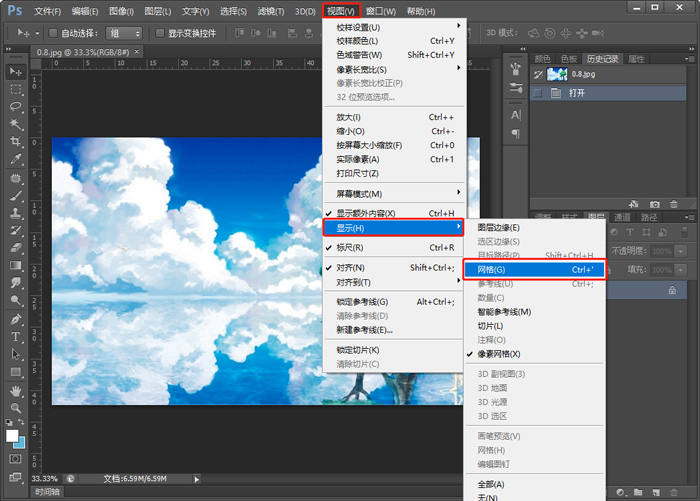
2、如果需要设置为网格线的颜色、样式、间隔、子网格数量,可以点击上方的编辑——首选项——参考线、网格和切片打开设置。(或者Ctrl+K打开常规,选择参考线、网格和切片)
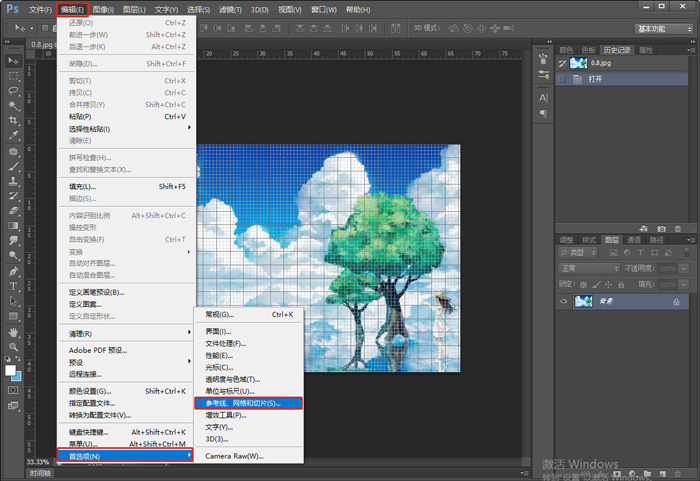
3、最后在参考线、网格和切片内设置网格,可以修改颜色、网格线之间的间隔、网格线样式、子网格的数量等,设置为完成后点击“确定”保存设置;
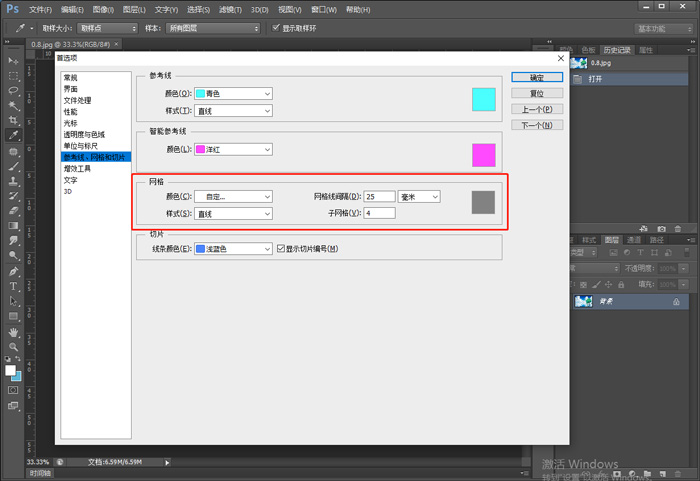
以上就是PS网格线怎么设置的全部内容了,希望以上内容对您有所帮助!
最新文章

word如何进行全文分栏和某段落分栏 在Word2003中,我们可以对一篇文章进行分栏设置,分两栏,分三栏都可以自己设置.像我们平常看到的报纸.公告.卡片.海报
(238)人喜欢2024-09-12
word2010大纲怎么显示(word2010如何使用大纲视图) 有些时候我们在网上下载的一些word文档太长了,我们其实可以显示大纲,看清楚每一节是否有自己需
(227)人喜欢2024-09-12
七种常见的Word打印设置技巧 七种常见的Word打印设置技巧 1.打印指定页码 有些时候,我们只希望打印文档中的某些页码,只要点击菜单命令"文件→打印",在打
(247)人喜欢2024-09-12
四种方框内打钩符号的简易方法 如何在Word方框里打钩? 四种方框内打钩符号的简易方法 如何在Word方框里打钩? 一.在方框里打钩的方法一 利用带圈数字来
(230)人喜欢2024-09-12

word如何进行全文分栏和某段落分栏 在Word2003中,我们可以对一篇文章进行分栏设置,分两栏,分三栏都可以自己设置.像我们平常看到的报纸.公告.卡片.海报
(238)人喜欢2024-09-12
word2010大纲怎么显示(word2010如何使用大纲视图) 有些时候我们在网上下载的一些word文档太长了,我们其实可以显示大纲,看清楚每一节是否有自己需
(227)人喜欢2024-09-12
七种常见的Word打印设置技巧 七种常见的Word打印设置技巧 1.打印指定页码 有些时候,我们只希望打印文档中的某些页码,只要点击菜单命令"文件→打印",在打
(247)人喜欢2024-09-12
四种方框内打钩符号的简易方法 如何在Word方框里打钩? 四种方框内打钩符号的简易方法 如何在Word方框里打钩? 一.在方框里打钩的方法一 利用带圈数字来
(230)人喜欢2024-09-12









